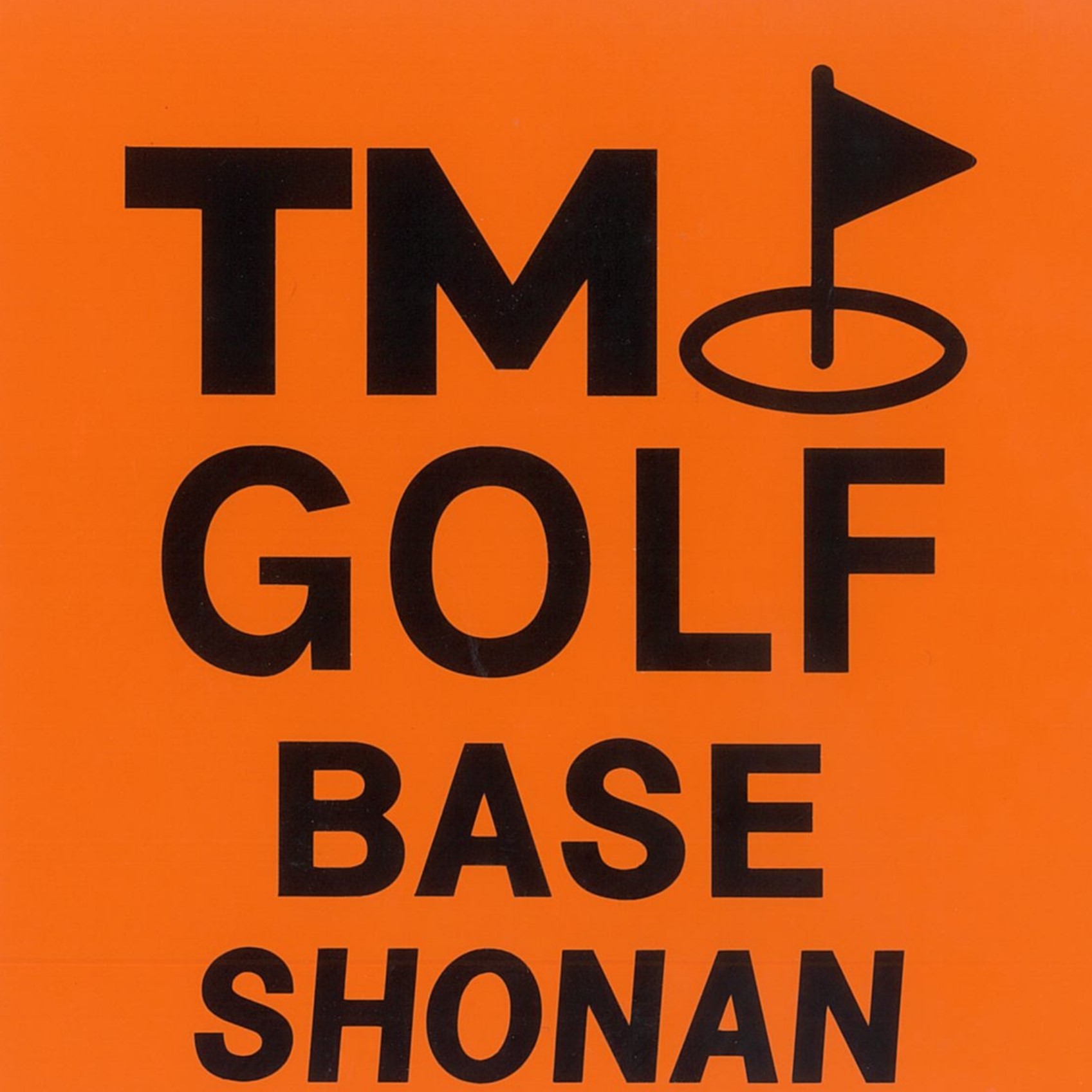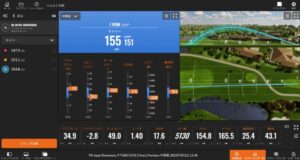トラックマンゴルフ・アプリの事前準備!基本的な使い方から機能一覧までご紹介

トラックマンのアプリでは、シミュレーションゴルフの平均スコア、ドライバーの飛距離、フェアウェイキープ率などを確認できます。
さらに、練習場での計測データも見返せるため、練習結果をコーチに共有するのに便利です。
また、トラックマンが設置されている練習場を検索することも可能です。
トラックマンのアプリのダウンロードは、下記のリンクから可能です。
今回は、トラックマンアプリの基本的な使い方についてご紹介します。
※本記事に掲載している画像は、Trackmanより許可を受けて引用しています。
トラックマンゴルフアプリの導入方法
トラックマンを利用するためには、スマートフォンアプリのインストールが必要です。
インストールは簡単ですので、以下の手順をぜひ参考にしてみてください。
アプリのダウンロード

ご⾃⾝の携帯端末へトラックマンゴルフ・アプリをインストールしましょう。
トラックマンゴルフ・アプリは、iPhone、iPad、またはアンドロイド携帯でお使い頂けます。
アカウント作成
トラックマンゴルフ・アプリの全機能を使⽤するためには、トラックマン・アカウントが必要です。
練習記録を保存したり、「マイバッグ」や「⾶距離・記録モード」を使うために、アカウントを作成します。
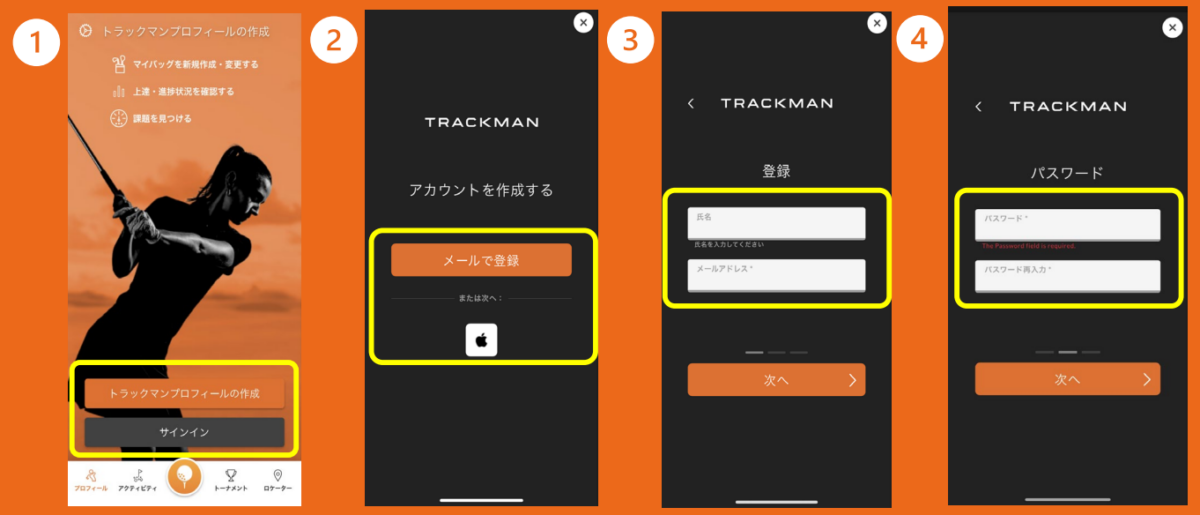
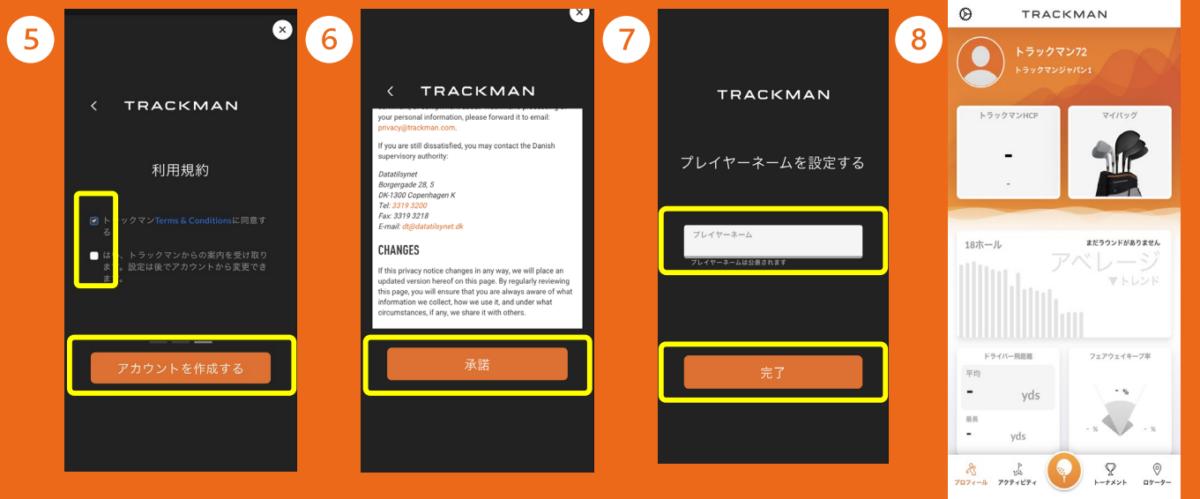
- 初期画面で”トラックマンプロフィールの作成”をクリック
- メールかApple IDで登録を進めます
- 名前とメールアドレスの登録
- パスワードの設定(数字と大文字1字を含める)
- 利用規約の同意にチェック、通知案内の許可を決定し”アカウントを作成する”をクリック
- 規約を一読して”承諾”をクリック
- プレイヤーネームの作成(トーナメント参加時などに一般公開されます)をして”完了”をクリック
- ホーム画面
既にアカウントをお持ちの場合
「サインイン」を選んで、「メールアドレスまたはユーザーネーム」と「パスワード」を入力するとマイページに入ることができます。
マイバッグ(ゴルフクラブ)の設定
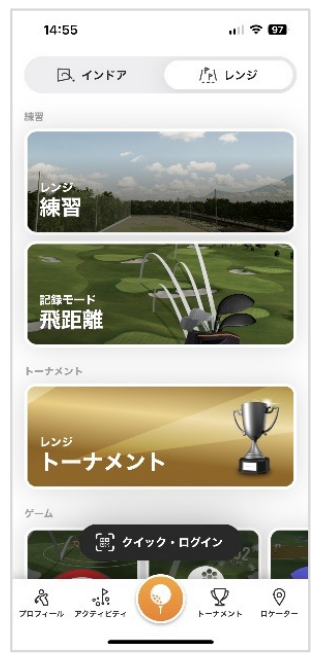
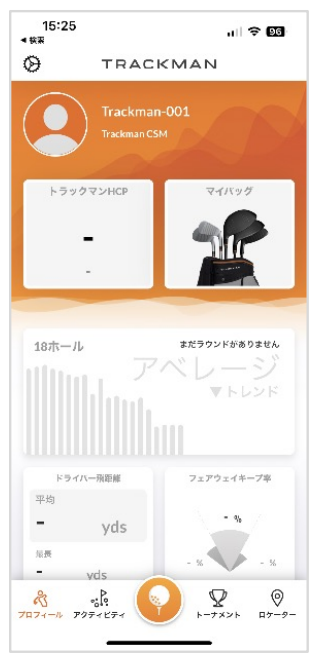
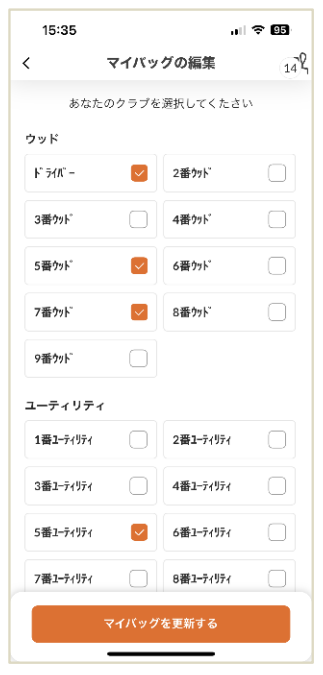
ご利用の前に、マイバッグの設定を先にしておくことをおすすめします。
トラックマンゴルフアプリでは実際にご自身がお持ちのクラブを、一覧から選んで設定することができます。
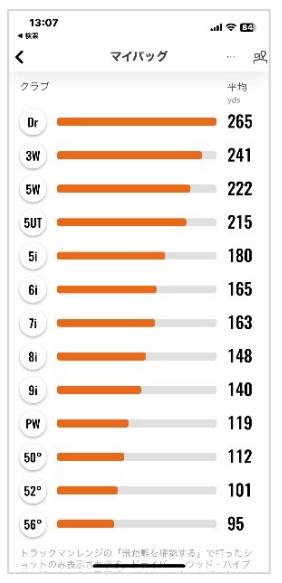
また、「⾶距離・記録モード」で記録したクラブデータは、「マイバッグ」で確認できます。
⾃分の⾶距離を知って、ラウンドに役⽴てましょう
定期的にクラブデータを更新すると効果的です。
トラックマンゴルフアプリの使い方
順を追ってトラックマンゴルフアプリの使い方の手順をご説明します。
1|トラックマンを設置する
トラックマンを利用する際には、まずスイングする位置の後方にトラックマンを配置します。
このとき、トラックマンはボールと同じ高さに設置する必要があります。
高さの誤差は±5cm以内に収めないと、計測結果に影響が出るので注意してください。
2|トラックマンの起動とアプリとの接続
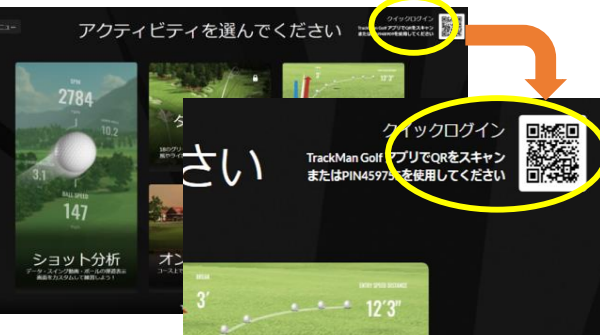
次に、起動と接続を行います。まず、トラックマン本体の電源を入れ、iPhoneなどのデバイスと接続してください。
練習場に設置されたトラックマンを使用する場合、iPhoneアプリのインストールと接続のためのQRコードが表示されていることが多いので、それを活用すると便利です。
3|クラブを選択する
練習で使用するクラブを一覧から選びます。
ドライバーだけでなく、ウッド、ユーティリティ、アイアン、ウェッジなど、さまざまなクラブを選択可能です。
アプリにアカウントを作成している場合、クラブを「マイクラブ」として設定しておくと、次回からのクラブ選びが簡単になります。
4|計測を開始する
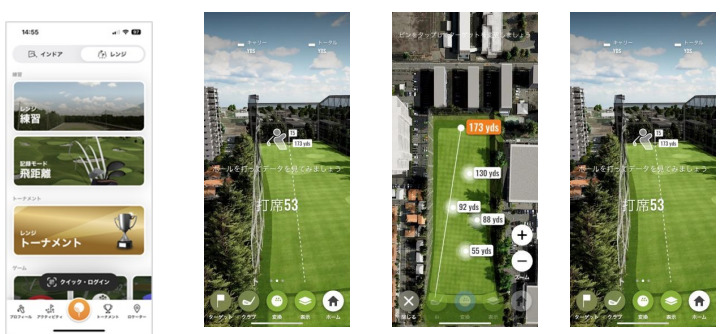
いよいよ、実際にボールを打ってデータを計測できます。
トラックマンを使えば、入射角、スピン量、飛距離など、多様なデータを計測できるため、
また、注目したいデータ項目に画面を切り替えることができるので、特定の課題にフォーカスした練習を行うことが可能です。
ただし、データ分析はデータ項目の数も多く、一人では難しい場合があるので、最初の練習だけでもコーチの助けを借りることを強くおすすめします。
トーナメント参加はアプリ必須
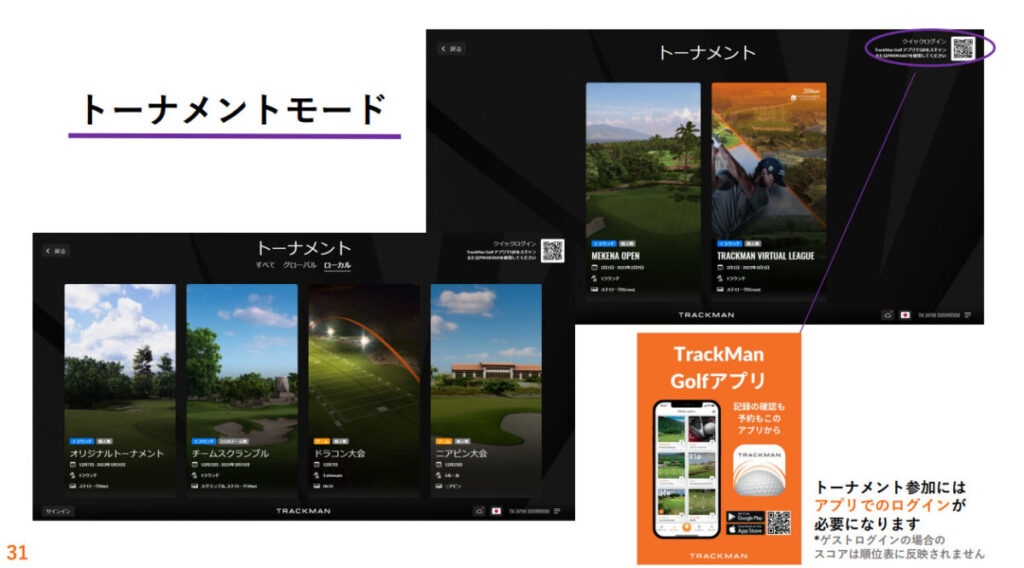
トラックマンのモードのなかでもおすすめなのが、トーナメントモードです。
世界中のアマチュアゴルファーが、リバティナショナルやメダイナカントリークラブなど、TrackManライブラリ内の名門コースで腕を試す機会があります。
選ばれたコースは概して難易度が高いですが、ハンディキャップが適用されるので、初心者の方やまだまだ自身がないという方にも良い練習の機会になります。
トラックマンゴルフアプリの主な機能
トラックマンゴルフアプリでは、主に下記のようなことが可能です。
- レンジ・練習モード
「レンジ・練習モード」では、トラックマンで計測できる8つのデータが確認でき
ます。「変換」ボタンをクリックすることにより、レンジ(練習)ボールからコースボールのデータへ変換できます。 - オンコース・練習モード(iPad・ディスプレイ)
「オンコース・練習モード」では、トラックマンのヴァーチャルコース画⾯で練習が出来ます。 - ⾶距離・記録モード
「⾶距離・記録モード」では、「マイバッグ」に⼊っているクラブの平均⾶距離を記録できます。⾶距離はコースボールのデータが記録されます。⾃分の⾶距離を知って、ラウンドに役⽴てましょう。 - マイバッグの更新
「⾶距離・記録モード」で記録したクラブデータは、「マイバッグ」で確認できます。新しいクラブを⼊⼿したときは、「マイバッグ」へ新しいクラブを追加できます。使わなくなったクラブを「マイバッグ」から削除することもできます。 - ゲーム (iPhone・Android)
家族や友達とゲームを楽しみながら上達しましょう。 - アクティビティ
「アクティビティ」から直近の活動記録を閲覧できます。練習⽇やショット数の他、クラブ毎の平均⾶距離、ばらつき、トラックマンが計測する全データが確認できます。 - 練習場検索
トラックマンを設置している練習場を検索することが可能です。全国にあるトラックマン導入の練習場をスマホで検索できるので、とても便利です。
トラックマンアプリおすすめ便利機能
トラックマンのバーチャルゴルフ機能では、ラウンド前にコース選択やティー位置、パッティング設定などを事前に設定し、保存することが可能です。
これにより、実際のラウンドに近いシミュレーション体験が提供されます。
- コース選択
世界中の実在するゴルフコースをドローン撮影で再現したバーチャルコースから選択できます。ライブラリーには300以上のコースがあり、毎月新たなコースが追加されています。 TM Golf - ティー位置設定
プレイヤーのレベルや好みに合わせて、ティーの位置を選択・設定できます。 - パッティング設定
グリーンの速さやカップの位置など、パッティングに関する詳細な設定が可能です。 - 天候・コースコンディション設定
風速や風向き、天候などの環境条件を設定し、様々なシチュエーションでのプレーをシミュレーションできます。
これらの設定は、トラックマンの専用アプリ「TrackMan Golf」を通じて行うことができます。
事前に準備しておくことで、練習場に来てからコースを選択したりする時間が省けるため、非常に効率よく練習をスタートすることが可能になります。
事前にこれらの設定を行うことで、より戦略的で効果的な練習やシミュレーションが可能となり、実際のラウンドに向けた準備を万全に整えることができます。
トラックマンゴルフアプリの練習機能
トラックマンゴルフアプリに搭載されている練習機能をご紹介します。
主に下記の3つの練習機能が備わっています。
- ショット計測
- パター計測
- パフォーマンスセンター(旧テストセンター)
また、Apple Watch接続での便利な機能も追加されました。
それぞれの機能で出来ることは下記のとおりです。
| ショット分析の機能 | 31項目のデータ計測 |
| コリドー機能(目標の数値の幅を決めて、ショット毎に目標達成できたかが分かる) | |
| スイング映像解析(毎回自動再生されます) | |
| クラブデータ画像(打点も確認できます) | |
| トレーサー(弾道表示) | |
| サイド/トップ | |
| オプティマイザー(正規化機能) | |
| テーブル(タグ付け可能) | |
| データ共有機能(メールでデータを送ることができます) | |
| パター分析の機能 | 30項目のデータ計測 |
| コリドー機能(目標の数値の幅を決めて、ショット毎に善し悪しが分かる) | |
| スイング映像解析(毎回自動再生されます) | |
| クラブデータ画像 | |
| スキッド/ロール(ボールの転がりの分析) | |
| 分布(エントリースピード距離) | |
| テーブル(タグ付け可能) | |
| データ共有機能(メールでデータを送ることができます) | |
| パフォーマンスセンター | ツアープロ向け実戦練習機能 |
| 点数式でテスト結果を表示 | |
| ストローク&ゲインド方式で結果を表示 | |
| サマリーから傾向分析 | |
| 独自の練習プログラム作成 | |
| インスタントレディ&Apple Watch接続 | インスタントレディと同時活用で、コース上でのデータ確認が素早く可能に |
トラックマンアプリの使い方まとめ
トラックマンゴルフアプリの基本的な使い方と、機能一覧をご紹介しました。
トラックマンゴルフアプリで出来ることは下記のとおりです。
- レンジ・練習モード
- オンコース・練習モード(iPad・ディスプレイ)
- ⾶距離・記録モード
- マイバッグの更新
- ゲーム (iPhone・Android)
- アクティビティ
- 練習場検索
トラックマンを使って練習するのであれば、便利な機能が多く備わっているトラックマンゴルフアプリを活用してみてはいかがでしょうか。
トラックマンは全国各地の練習場で導入されているので、この機会にぜひ取り入れてみてください。
専門のコーチやプロと一緒に練習することで、さらに技術が向上します。今すぐトラックマンを活用した練習を始めて、ゴルフスキルを向上させましょう。